NUT + Cacti: рисуем графики работы UPS
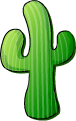
На сервере работают Cacti и NUT. Теперь задумался над тем, как их "подружить". Итак, пошаговая инструкция.
- Скачиваем и распаковываем cacti-nut.0.5.tar.gz на компьютер, а также во временный каталог на сервере (например, /tmp):
# cd /tmp
# wget http://muff.kiev.ua/files/cacti-nut.0.5.tar.gz
--2010-04-25 04:27:25-- http://muff.kiev.ua/files/cacti-nut.0.5.tar.gz
Распознаётся muff.kiev.ua... 195.3.159.250
Устанавливается соединение с muff.kiev.ua|195.3.159.250|:80... соединение установлено.
Запрос HTTP послан, ожидается ответ... 200 OK
Длина: 7994 (7,8K) [application/x-gzip]
Сохраняется в каталог: `cacti-nut.0.5.tar.gz'.100%[====================================================>] 7 994 --.-K/s в 0,002s
2010-04-25 04:27:25 (3,11 MB/s) - `cacti-nut.0.5.tar.gz' сохранён [7994/7994]
- Распаковываем скачаный архив:
# tar -xzf cacti-nut.0.5.tar.gz - Копируем scripts/ss_nut_ups_status.php в каталог скриптов cacti:
# cp cacti-nut/scripts/ss_nut_ups_status.php /usr/local/share/cacti/scripts/ - Копируем resource/nut_ups_status.xml в каталог ресурсов cacti:
# cp cacti-nut/resource/nut_ups_status.xml /usr/local/share/cacti/resource/script_server/ - Далее в веб-интерфейсе cacti на закладке "Console" кликаем на "Import Templates" и импортируем файл template/nut_ups_status_data_query.xml. Cacti автоматически создаст необходимые graph template, data input method, и data template обьекты.
- В веб-интерфейсе cacti на закладке "Console" переходим в пункт "Devices" и выбираем устройство, где запущен upsd демон. Прокручиваем скролом вниз страницу до раздела "Associated Data Queries". Далее добавляем в выпадающем меню "Add Data Query" пункт "NUT - UPS Statistics" и жмем "Add".
- После того, как окно обновится, проверяем, что "NUT - UPS Statistics" присутствует в списке "Associated Data Queries" и приступаем к созданию графиков нажатием ссылки "Create Graphs for this Host" вверху страницы.
- После того, как загрузка страницы будет завершена, найдем раздел "NUT - UPS Statistics", в котором находится список всех UPS, подключенных к демону upsd. Под списком UPS находится выпадающее меню, в котором можно выбрать три доступных типа графов. Выбираем тип графа, который хотим создать, потом отмечаем UPS, для которого этот граф будет создаваться и жмем кнопу "Create" внизу страницы. Для добавления других графов процесс необходимо повторить.
Пример графика, который получим в результате
(заряд батареи + загрузка UPS)

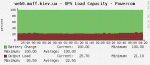


Не работает график UPS - NUT
Не работает график UPS - NUT - UPS Power Input
У мну тоже были траблы...
Какая модель УПСа? Вывод upsc upsname@localhost, плз. У меня с этим графиком на Powercom-е тоже были проблемы. "Вылечилось" ручным ковырянием в кактусе с датасурсами. О том, как работает скрипт - можно посмотреть на сайте разработчика.
На днях еще попробую как на других моделях "поведет" себя скрипт.
У меня, например, глючит при
У меня, например, глючит при импорте шаблона, аналогично описанному здесь - forums.cacti.net/about19250.html
UPS-ы IPPON. Со скриптом проблем нет:
stat# php ss_nut_ups_status.php 10.254.213.254:: query ups.description
ippon2000:Router
stat# php ss_nut_ups_status.php 10.254.213.254:: get ups.load ippon2000
56.0
stat# php ss_nut_ups_status.php 10.254.213.254:: get input.Voltage ippon2000
213.5
stat# php ss_nut_ups_status.php 10.254.213.254:: get battery.Voltage ippon2000
54.00
Кактус 0.8.7е на 8-й фре.
После импорта, в Data queries UPS Power Input полностью отсутствует Associated Data Templates, естественно самый интересный график не пашет..
По-видимому, надо ковырять xml-ку, но на это не хватает толку.. :(
stat# php ss_nut_ups_status.php 10.254.213.254:: get battery.Charge ippon2000
95.9
Неужели никто не исправил
Неужели никто не исправил шаблон, чтобы он не глючил при импорте??? если есть такой дайте ссылочку.